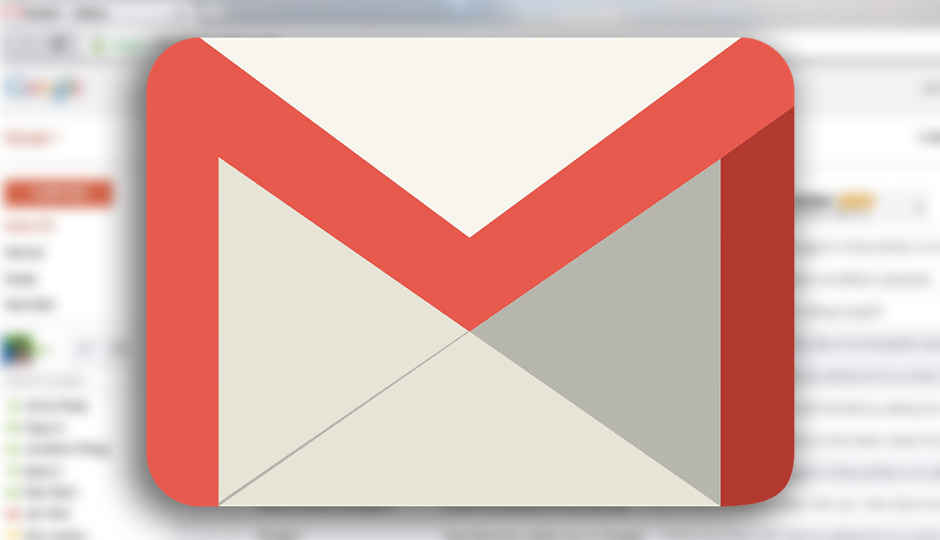
अब अपने कॉन्टेक्ट्स को एक-एक करके सेव करने का समय जा चुका है। अब डिवाइस के default Gmail account में एंड्राइड ऑटोमैटिकली आपके कॉन्टेक्ट्स का बैकअप ले लेता है। वहीँ कुछ यूज़र्स जब अपने जीमेल अकाउंट से दूसरे अकाउंट पर स्विच करते यहीं तो अपने कॉन्टेक्ट्स नहीं ले पाते हैं।
ऐसे में आज हम आपको बताने वाले हैं कि एकाउंट्स के बीच स्विच करने के बाद भी आप अपने कॉन्टेक्ट्स को नए GMAIL ACCOUNT पर कैसे ट्रांसफर कर सकते हैं। आप एंड्राइड और PC से भी इन्हें ट्रांसफर कर सकते हैं।
PC या Mac से ऐसे कॉन्टेक्ट्स करें ट्रांसफर
- अपने PC पर contacts.google.com ओपन करें
- ‘More’ ऑप्शन पर क्लिक करें
- अब drop-down menu से ‘Export’ ऑप्शन चुनें
- अपने सभी कॉन्टेक्ट्स को सेलेक्ट करें जिन्हें आप ट्रांसफर करना चाहते हैं
- कॉन्टेक्ट्स को ‘Google CSV format में रखें
- ‘Export’ button पर क्लिक करें और कॉन्टेक्ट्स को सेव करने की जगह को अपने PC में सेलेक्ट करें
CSV फाइल को एक्सपोर्ट करने के बाद सोर्स Gmail account से logout हो जाएँ और नए अकॉउंट पर Login करें। यहां ‘Export’ की जगह ‘Import’ ऑप्शन सेलेक्ट करें। अब CSV file को सेलेक्ट कर Import option पर जाएँ और पुराने Gmail account को डिलीट कर नए आकउंट को जोड़ें। अपने सभी कॉन्टेक्ट्स के sync होने का इंतज़ार करें।
Android device के इस्तेमाल से ऐसे ट्रांसफर करें कॉन्टेक्ट्स
- अपने फ़ोन पर Google Play Store से Google Contacts app को इंस्टॉल कर उसे खोलें
- Menu button पर टैप करें
- नीचे स्क्रॉल कर Settings पर आएं
- पुराने अकाउंट को हटाकर नए अकाउंट को जोड़ें
- अब Contacts app पर वापस जाएँ
- Menu button पर टैप करें
- Import/Export section से Import option को सेलेक्ट करें और Import from storage ऑप्शन को सेलेक्ट करें





